У оперативном систему Windows 10, преглед фајлова без потребе за њиховим отварањем је изузетно једноставан захваљујући опцији „Окно за преглед“ у оквиру File Explorer-а. Омогућено је да се прикажу сличице за већину слика, видео и аудио записа, као и за неке текстуалне документе. У наставку је објашњено како се ова функција може активирати.
(Можда сте били упознати са безбедносним недостатком повезаним са овим окном за преглед, међутим, тај проблем је решен у Windows 10 верзији кроз ажурирање објављено 14. априла 2020. Уколико користите најновије исправке, безбедно је користити ову функцију.)
Први корак је отварање File Explorer-а. Најбржи начин да то учините је да притиснете комбинацију тастера Windows+E, или кликом на икону фасцикле у траци задатака, уколико је File Explorer тамо приквачен. Такође, File Explorer можете пронаћи и у Start менију.

На горњој траци менија прозора File Explorer-а, кликните на опцију „Прикажи“.

У горњем левом углу траке са алаткама, пронађите и кликните на „Окно за преглед“.

Сада је опција „Окно за преглед“ активирана. У File Explorer-у, пређите до фолдера који садржи документе које желите да прегледате. Када одаберете одређени фајл, његов преглед у виду сличице ће се појавити на десној страни прозора.
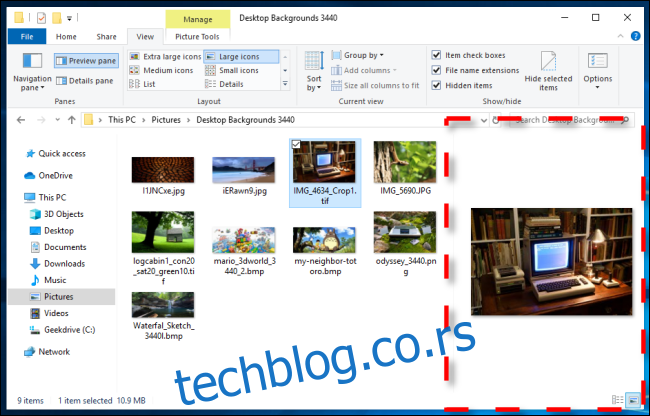
File Explorer такође поседује сличну функцију под називом „Окно са детаљима“. Да бисте га укључили, кликните на „Прикажи“ у менију Explorer-а, а затим на опцију „Окно са детаљима“ која се налази у траци са алаткама, непосредно поред опције за преглед.

Када означите неки фајл са укљученим „Окном са детаљима“, видећете малу сличицу (ако је применљиво за тип фајла), заједно са детаљима о фајлу, као што су његова величина и датум креирања, у десном делу прозора.

Пречице на тастатури за преглед окна за преглед и детаље
Постоји и могућност брзог укључивања и искључивања окна за преглед и детаље помоћу пречица на тастатури. У наставку је објашњено како то урадити:
За отварање или затварање окна за преглед, притисните тастере Alt+P.
За отварање или затварање окна са детаљима, притисните тастере Alt+Shift+P.
Бесплатни Microsoft-ов PowerToys за Windows 10 може проширити подршку за додатне типове фајлова у оквиру окна за преглед, укључујући SVG слике и текстуалне документе форматиране помоћу Markdown-а.